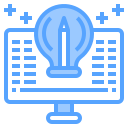Raspberry Pi Home Media Center Setup: Kino für dein Wohnzimmer
Heute widmen wir uns dem gewählten Thema: Raspberry Pi Home Media Center Setup. Schritt für Schritt zeigen wir, wie dein Raspberry Pi zum schnellen, leisen und zuverlässigen Heimkino-Herzstück wird – mit Platz für deine Ideen.
Die richtige Hardwarebasis für dein Medienzentrum
Raspberry-Pi-Modell und Kühlung klug wählen
Für ein flüssiges Raspberry Pi Home Media Center Setup eignen sich Raspberry Pi 4B mit 4–8 GB RAM oder der Pi 5. Setze auf ein aktiv gekühltes Gehäuse, um thermisches Throttling zuverlässig zu verhindern.


Speicherstrategie: microSD fürs System, SSD für Medien
Nutze eine hochwertige microSD-Karte nur für das Betriebssystem und eine USB‑3.0‑SSD für deine Mediensammlung. Das beschleunigt Zugriffe, reduziert Ausfälle und macht Bibliotheksscans deutlich schneller und stabiler.
Betriebssystem und Erstkonfiguration ohne Kopfzerbrechen
LibreELEC bietet ein minimalistisches, schnelles Kodi‑Erlebnis. OSMC ist ähnlich, aber flexibler. Raspberry Pi OS mit Kodi lohnt sich, wenn zusätzlich Jellyfin, Plex oder weitere Dienste parallel laufen sollen.


Medienverwaltung mit Kodi, Jellyfin und Plex
Ordne Filme, Serien und Musik klar in Ordnern, nutze aussagekräftige Dateinamen und passende Scraper. Aktiviere Hardwarebeschleunigung, wähle ein leichtes Skin und halte Add‑ons aktuell, damit alles flüssig und stabil bleibt.
Medienverwaltung mit Kodi, Jellyfin und Plex
Beide Server laufen auf dem Raspberry Pi erstaunlich gut, besonders mit Docker. Jellyfin ist komplett frei, Plex punktet mit Ecosystem. Plane Transcoding vorsichtig, um CPU‑Last und Energieverbrauch im Griff zu behalten.
Ethernet bevorzugen, WLAN richtig tunen
Wenn möglich, nutze Gigabit‑Ethernet für verlustfreies 4K‑Streaming. Falls WLAN, setze auf 5‑GHz, fixe Kanäle, gute Signalstärke und vermeide überfüllte Kanäle. Ein kurzer Speedtest erspart viele Fehlersuchen.
SMB oder NFS: Freigaben ohne Ruckler
NFS bietet meist die bessere Performance, SMB ist auf Windows bequemer. Mounts per fstab oder systemd‑Mounts starten zuverlässig. Achte auf Lese‑ und Schreibrechte, damit Library‑Updates problemlos funktionieren.
Fernbedienungen, HDMI‑CEC und Apps
Steuere Kodi per HDMI‑CEC direkt über die TV‑Fernbedienung, nutze die Kore‑ oder Yatse‑App, oder binde eine Bluetooth‑Remote ein. Verrate uns, welche Steuerung bei dir gewinnt, und abonniere für weitere Praxis‑Hacks.
Aktiviere automatische Bildwiederholraten in Kodi, um Ruckler zu vermeiden. Prüfe 4K‑Modi und HDR‑Einstellungen am TV. Testclips helfen, Farbräume, Schwarzwert und Bit‑Tiefe korrekt und konsistent einzustellen.
Bild und Ton perfekt abstimmen
Automatisierung, Wartung und eine kleine Anekdote
Autostart, Watchdogs und Docker‑Updates
Starte Jellyfin, Plex oder Kodi als systemd‑Dienst, nutze Watchdogs gegen Hänger und plane Docker‑Updates nachts. So bleibt dein Raspberry Pi Home Media Center Setup schnell, wartbar und alltagsfreundlich.
Backup‑Strategien, die wirklich helfen
Sichere Konfigurationsordner regelmäßig, klone gelegentlich die microSD und prüfe Wiederherstellungen. Ein getestetes Backup ist Gold wert. Teile deine Routine und abonniere für unsere Schritt‑für‑Schritt‑Backup‑Vorlage.
Anekdote: Filmabend, der alles verändert hat
Nach Wochen Feintuning lief der erste 4K‑Film ohne Ruckler, das Licht dimmte automatisch, die Fernbedienung passte sofort. Die Familie war begeistert. Welche Szene testest du zuerst? Schreib es uns unten!